Microsoft har varit mycket begränsande med Cortana. Cortana respekterar inte dina standardinställningar för webbläsare och skickar alla webbsökningar till Microsoft Edge och det är inte bara Cortana som gör det. Många länkar öppnar fortfarande i Edge utan sätt att stoppa dem. EdgeDeflector är en liten Windows-app som fixar detta. Det tvingar Cortana att använda din standardwebbläsare och den omdirigerar också alla andra länkar från Edge till din valda webbläsare. Så här kan du göra att Cortana använder din standardwebbläsare i Windows 10.
Ställ in din standardwebbläsare
Se till att du har konfigurerat din standardwebbläsare korrekt. Öppna appen Inställningar och gå till System> Appar. Rulla ner och välj din standardwebbläsare.

Ladda ner och installera EdgeDeflector
EdgeDeflector installerar inte som vanliga appar. Ladda ner EXE och kopiera den till C: Program Files (x86) och kör den. Du behöver administrativa rättigheter för att kopiera EXE till den här platsen och för att köra den. Du ser ingen indikation på att appen har installerats. Det visas inte i listan som nyligen lagts till i Start-menyn.
Det är möjligt att EdgeDeflector inte installerar från den här platsen. Om det inte gör det, kopiera det till C: Program Files och kör det igen.
Konfigurera EdgeDeflector
Öppna Cortana och sök efter något. Om EdgeDeflector har installerats korrekt kommer din första Cortana-sökning att be dig välja vilken app du vill använda för att söka på webben. Välj EdgeDeflector i listan över appar.

Därefter uppmanas du att välja en webbläsare. Välj din standardwebbläsare så är du klar. Från denna punkt framåt kommer Cortana att använda din standardwebbläsare för alla sökningar.
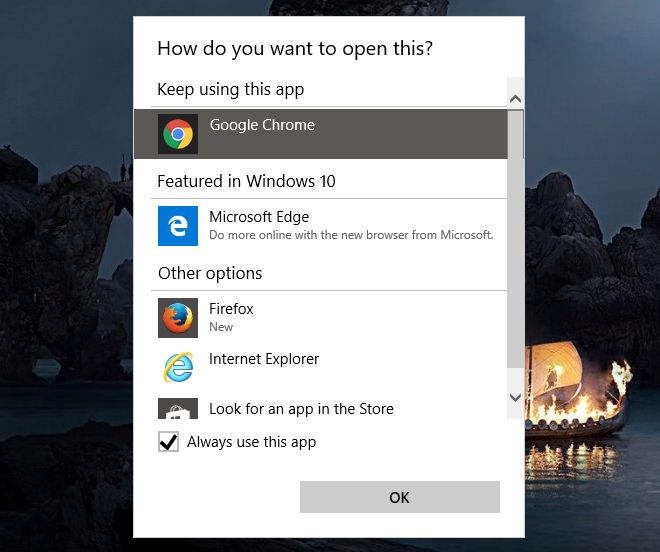
En varning
Denna förändring är inte permanent men den gör det inte helleråterställs vid droppen av en hatt. En systemuppdatering kan återställa dessa inställningar och Cortana kan återgå till att använda Edge. För att få Cortana att använda din standardwebbläsare efter att en uppdatering har återställt den, kör EdgeDeflector igen och konfigurera den.
Få Cortana att använda din standardwebbläsare och Google
Cortana skickar alla sökningar till din standardwebbläsaren kommer dock fortfarande att använda Bing. För att kringgå detta måste du omdirigera Bing-sökningar till din önskade sökmotor. Om du använder Firefox eller Chrome kan du använda ett tillägg och / eller ett tillägg för att omdirigera Cortana-sökningar från Bing till Google. För Chrome rekommenderar vi Chrometana och för Firefox, vi rekommenderar Bing-Google.
Ladda ner EdgeDeflector













kommentarer